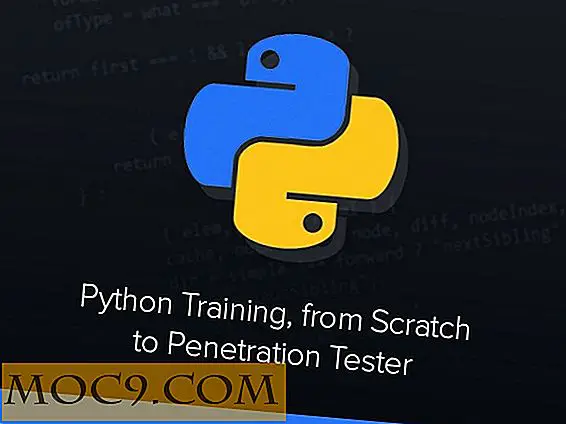Cách lưu trữ tài liệu trang dưới dạng PDF trong iBooks [iPad]
Đó là một cái gì đó có vẻ như nó phải được dễ dàng, nhưng nó không phải là. Làm việc trong các trang trên iPad, nếu bạn tạo một tài liệu mà bạn muốn sử dụng sau này, tiến trình logic của suy nghĩ là lưu nó dưới dạng .PDF và lưu nó trong iBooks. Tuy nhiên, nhận được nó không phải là một quá trình dễ dàng. Nó thực sự mất nhiều bước hơn bạn tưởng tượng, và liên quan đến việc quay trở lại máy Mac hoặc PC của bạn.
Tôi thực sự đã tạo tài liệu này trong Pages trên máy Mac của mình, nhưng tôi đã chuyển nó sang Pages trên iPad của tôi từ lâu. Là một người hướng dẫn võ thuật, tôi phải đọc một bài kiểm tra khá thường xuyên, vì vậy thay vì giữ giấy tờ cho nó, tôi đặt nó trong Pages trên iPad của tôi để đọc nó theo cách đó. Tuy nhiên, nếu tôi đọc nó ra khỏi Pages, tôi vô tình chỉnh sửa trong khi tôi cuộn qua nó, vì vậy tôi muốn một bản sao mà tôi sẽ không thể vô tình chỉnh sửa, mà tôi có thể cuộn qua một cách dễ dàng.

Để lưu tài liệu của bạn dưới dạng tệp .PDF, bạn có thể gửi email cho chính mình hoặc bạn có thể gửi tài liệu đó tới iTunes. Nhấp vào Chia sẻ bản in, sau đó chọn gửi tới iTunes, tiếp theo là PDF. Để đưa nó vào iBooks, trước tiên chúng tôi cần gửi nó cho iTunes. Không có tùy chọn để ngay lập tức gửi nó vào iBooks, nhưng nó chắc chắn có vẻ như có nên.

Tài liệu PDF thậm chí không hiển thị trên iTunes trên iPad của bạn. Tuy nhiên, nếu bạn đồng bộ với PC hoặc Mac, bạn sẽ thấy rằng nó được lưu trữ trong sách của bạn trong iTunes, cùng với bất kỳ tệp PDF, sách âm thanh hoặc sách điện tử nào khác mà bạn có trong bộ sưu tập của mình. Tôi chỉ có một số ít, vì tôi thích đọc sách trên ứng dụng Kindle hơn là iBooks.

Nếu bạn tìm thấy thiết bị của mình trong iTunes, sau đó nhấp vào tab Sách, bạn sẽ thấy tất cả các sách điện tử và tệp PDF được lưu trữ trong iTunes. Nó cho phép bạn kiểm tra những thứ bạn muốn trên iPad của bạn. Nó rất dễ quản lý.

Khi bạn đã kiểm tra các mục bạn muốn xuất hiện trong iBooks trên iPad của mình, cho dù đó là sách điện tử hay PDF, hãy nhấp vào áp dụng và iTunes cập nhật iPad của bạn, xóa các mục bạn không còn muốn và thêm các mục mới.

Quay lại iPad, mở ứng dụng iBooks và bạn sẽ thấy tất cả các sách mà bạn đã kiểm tra từ iTunes. Tất cả đều ở đó. Bạn cũng có thể thêm sách điện tử tại thời điểm này bằng cách truy cập cửa hàng trong ứng dụng và mua sách mới. Một lần nữa, tôi thích ứng dụng Kindle cho việc này.

Tuy nhiên, đó là các tệp PDF tôi đang tìm kiếm. Khi tôi xem các tệp PDF trong iBooks, tôi tìm thấy tài liệu thử nghiệm cuối cùng được thêm vào iBooks. Hy vọng rằng Apple sẽ thực hiện một số thay đổi cho quá trình này tại một số điểm. Nó không phải là một quá trình mất thời gian, nhưng nó dường như có một số bước bổ sung mà không nên không cần thiết. Quá trình này không cần phải liên quan đến việc quay lại máy Mac hoặc PC của bạn.